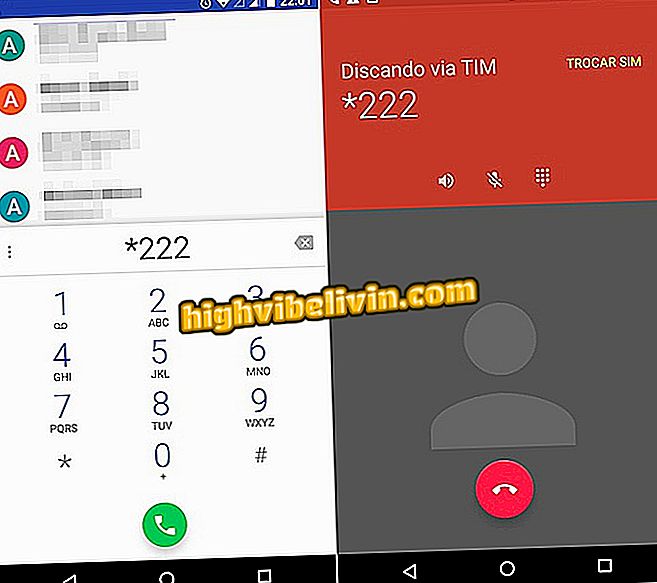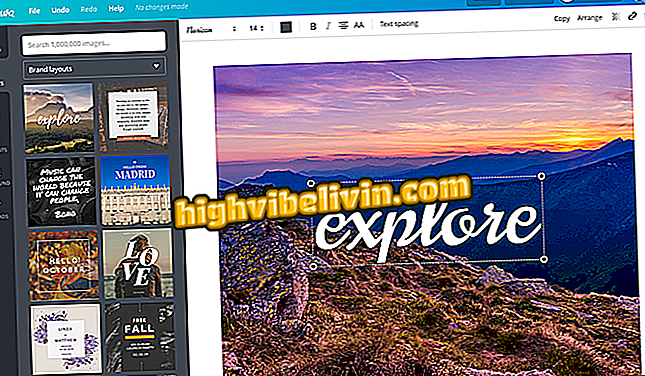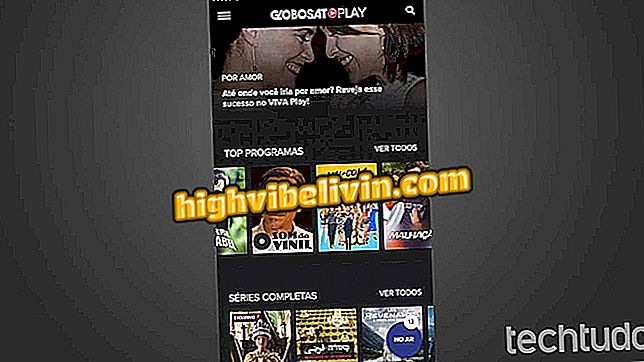Cách dừng nhận thông báo trên WhatsApp Web
WhatsApp Web, theo mặc định, hiển thị thông báo về tin nhắn mới từ bạn bè và nhóm trên máy tính của bạn. Tuy nhiên, với một tinh chỉnh đơn giản, người dùng có thể tắt tiếng cảnh báo cho bạn bè, nhóm hoặc tất cả các thông báo. Thiết lập hữu ích cho bất cứ ai muốn tránh phiền nhiễu để tập trung vào công việc hoặc không bị làm phiền bởi các nhóm bận rộn và liên hệ không mong muốn.
Tìm hiểu cách tắt và bật lại thông báo từ bạn bè và nhóm trò chuyện trong WhatsApp từ máy tính của bạn. Các mẹo có giá trị cho phiên bản web của trình nhắn tin và cho ứng dụng cho Windows và MacOS.
Cách nhận thông báo trong WhatsApp mà không tiết lộ thông báo

Web WhatsApp
Ứng dụng: Nhận các mẹo công nghệ trên thiết bị di động
Vô hiệu hóa thông báo cho nhóm và bạn bè
Bước 1. Mở WhatsApp Web và tìm cuộc trò chuyện với bạn bè hoặc nhóm bạn muốn tắt thông báo. Sau đó nhấp vào nút bằng một mũi tên và trong menu xuất hiện, nhấp vào "Tắt tiếng";

Tắt tiếng một nhóm hoặc bạn bè
Bước 2. Bây giờ chọn khoảng thời gian các thông báo sẽ im lặng và nhấn nút "Tắt tiếng". Bạn có thể chọn từ 8 giờ đến một năm;

Chọn thời gian mong muốn
Bước 3. Lưu ý rằng một biểu tượng cho loa bị tắt cho biết cuộc hội thoại bị tắt tiếng. Nếu bạn hối tiếc và muốn kích hoạt lại, hãy nhấp lại vào nút mũi tên và đi đến "Khôi phục âm thanh";

Kích hoạt lại thông báo từ bạn bè hoặc nhóm
Vô hiệu hóa tất cả các thông báo
Bước 4. Nếu bạn muốn tắt tất cả các thông báo, từ tất cả bạn bè và nhóm, hãy truy cập cài đặt WhatsApp Web. Để thực hiện việc này, nhấp vào biểu tượng menu và đi đến "Cài đặt";

Truy cập Cài đặt web WhatsApp
Bước 5. Ở bên cạnh cửa sổ cài đặt, bấm vào "Thông báo";

Mở cài đặt thông báo
Bước 6. Cuối cùng, nhấp vào "Tắt âm thanh và cảnh báo bằng ..." và chọn khoảng thời gian - từ một giờ đến một tuần. Trong trường hợp này, không may là không có hoàn tác.
Các thông báo sẽ trở về màn hình bình thường sau khoảng thời gian được cấu hình.

Vô hiệu hóa tất cả các thông báo Web WhatsApp
Đó! Bằng cách này, bạn có thể quản lý thông báo Web WhatsApp trên máy tính của mình và tránh phiền nhiễu.
Vẫn không biết sử dụng? Xem cách WhatsApp Web hoạt động

Cách sử dụng WhatsApp trên Windows và Mac
WhatsApp web: làm thế nào để cài đặt mà không cần mã QR của ứng dụng trên thiết bị di động? Kiểm tra